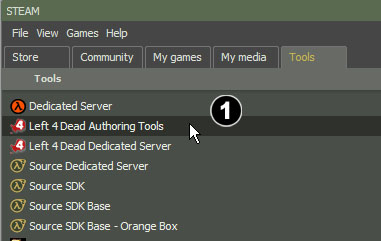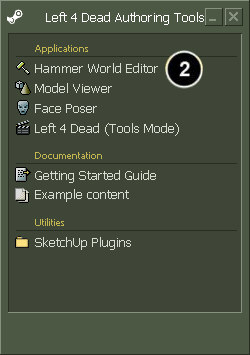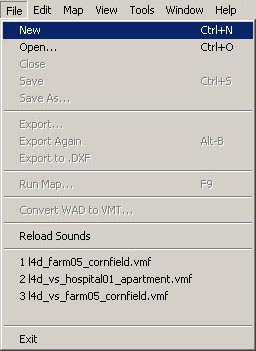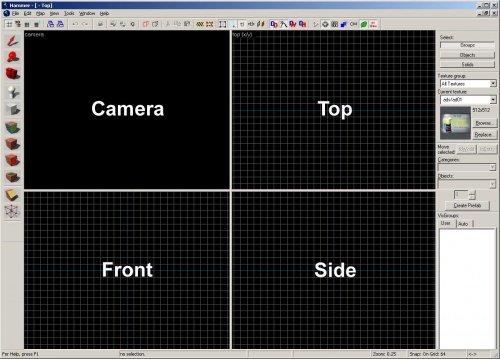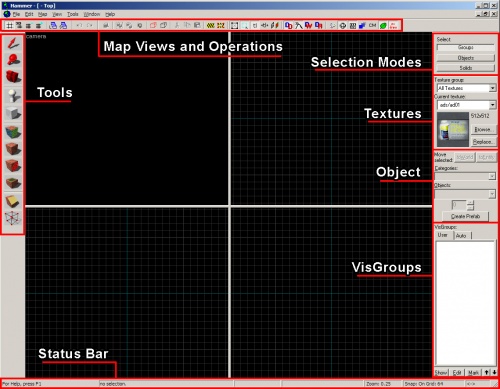L4D Level Design/Getting Started/zh
< L4D Level Design | Getting Started(Redirected from L4D Level Design:zh-cn/Getting Started:zh-cn)
语言子页面
该子页面用于在 L4D Level Design/Getting Started 页面上以 中文 (Chinese) 显示内容。
如果你已编辑本语言子页面,不要忘记通过点击右边的按钮刷新根页面。否则,内容不会更新。
译者:joyo_a(百度ID)
第一步 启动Hammer,一个求生之路和其他起源游戏的地图编辑器。
打开“Steam”窗口,点击“Tools”选项并双击“Left 4 Dead Authoring Tools”。
如果你第一次启动创作工具,它会花一段时间来下载并安装。
双击“Hammer World Editor”以启动Hammer编辑器。
加载完Hammer后,你可以通过“File”菜单里的“New”项来创作一个新的地图。
出现一个有四个编辑区域的窗口。
Hammer编辑器界面布局
这是关于Hammer界面的基本描述。您将学习如何在本教程中使用这些工具,所以完全不用担心学习它们是如何运作的。
地图视野和操作
在窗口上方的栏包括在地图里控制对象视野的各种按钮,包括网格和捕捉工具。
工具
工具栏允许你切换不同的模式以便在你的地图里选择、创建、替换、组织和操作不同的对象。
选择模式
在地图里通过“选择模式”栏来切换选择对象的模式:
- “组” — 你将选择所有被组合在一起的对象。
- “对象” — 你将选择单个对象无论它是否由多个固体构成的。
- “固体” — 你将选择单个固体无论它是否和其它一起整合为一个对象。
纹理
纹理栏允许你看见当前选择的纹理以及通过“浏览...”按钮来浏览其它纹理。
对象
在你的地图里用来放置的物品并非是简单的几何图形。而“笔刷”是关卡的基本构件,几乎所有的“实体”都放置在“对象”栏里。你可以通过“对象”栏来放置灯光、道具和物品。
可见组
可见组是管理你的地图的一个方法。你可以放置任何类型的对象到可见组并标记它们,这样你就能作为一个组隐藏或者显示它们。它允许你以一个更简洁的方式而不是让一切可见来工作。
状态
位于界面底部的状态条提供你在制作时一些有价值的信息,例如被选择的对象的大小和当前网格的信息。